Что делать если после обновления iOS 10 не работает iPhone. Что делать если не обновляется ios
Что делать, если iOS 7 не обновляется - разные варианты решения проблемы
iOS 7 не обновляется

Итак, вы столкнулись с проблемой – у вас не обновляется седьмая версия операционной системы. В этой статье мы собрали самые распространенные ошибки, связанные с обновлением iOS 7. Но перед тем, как искать решение проблемы, мы рекомендуем изучить информацию о том, что нужно сделать перед обновлением. В любом случае такие знания лишними не будут. Ведь нужно подготовить свой гаджет к обновлению, чтобы не потерять важные данные после прошивки.
К примеру, при неправильном подходе вы можете лишиться контактов, фотографий, текстовых файлов и других полезных данных, которые хранятся на вашем iДевайсе. Давайте изучим вступительную часть, а затем перейдем к разбору ошибок и способам их решения. Если вы на 100% уверены, что знаете, какие шаги нужно предпринимать перед установкой, то тогда пропускайте мини-разделы «Что необходимо сделать перед обновлением?» и «Как обновиться?».
Что необходимо сделать перед обновлением?

Мы, да и не только мы, считаем, что нужно следовать классической рекомендации – создать резервную копию операционной системы перед обновлением. Если вы хотите перестраховаться на 100%, то тогда мы рекомендуем вам воспользоваться для этого сервисом iTunes, а не iCloud. Почему так? Дело в том, что сервера Apple бывают перегружены, такое случается после выхода нового обновления или новой версии операционной системы. Поэтому облако не всегда выдает идеальную работоспособность, iTunes – другое дело. Поэтому лучше создать копию именно там.
Некоторые пользователи не заморачиваютя и не создают резервные копии операционной системы iOS. Можно ли так делать? Да, если у вас чистый гаджет, на котором нет никакой важной и нужной вам информации. Если у вас именно такой гаджет, то не стоит делать резервные копии — это только зря потраченное время, которое не принесет вам никакой пользы. В таком случае вам не придется регистрироваться в iCloud. Но после того, как вы решите проблему с обновлением 7 версии операционной системы, рекомендуем вам все же сделать аккаунт для iCloud.
Проверьте, освобождено ли у вас 1,5 Гб свободного пространства на диске, именно столько места требуется пятому iPhone для обновления на седьмую версию операционной системы. Если вы выбрали путь обновления по воздуху (который также называется ОТА), то нужно освободить место заранее, ведь файлы установки буду загружаться на ваш гаджет. В случае с обновлением через персональный компьютер и iTunes освобождать ничего не нужно, файлы загрузятся на персональный компьютер, а затем установятся на смартфон, планшет или плеер. После установки резервная память снова будет доступна и её можно будет заполнить любым контентом.
Как обновиться?
Допустим, мы все подготовили. Ознакомьтесь с информацией ниже, вдруг вы делаете что-то неправильно, и поэтому iOS 7 не обновляется. Если для вашего гаджета появились новые обновления, то он сообщит вам об этом при помощи значка на ярлыке «Настройки». При доступном обновлении прошивки на iOS 7 там появляется значок обновления – если у вас его нет, то возможно ваш гаджет не может перепрошиться на седьмую версию операционной системы (iPhone 3G, iPad 2-3, iPod Touch 3,4 поколения). Поставить iOS 7 можно на смартфон 4, 4s, 5, 5c, 5s, планшет iPad 4 поколения, iPad mini, iPod Touch 5 поколения.
Если вас гаджет, который может перейти на седьмую версию iOS, но значок не появляется, то нужно самому инициировать проверку. Для этого заходим в «Настройки», там ищем «Основные», а затем переходим в раздел «Обновление ПО». Для запуска процесса нам нужно нажать на надпись «загрузить и установить» — теперь дожидаемся загрузки файла прошивки. Весит седьмая версия операционной системы чуть больше 1,5 Гб. Скачивать прошивку по воздуху стоит только в том случае, если вы уверенны в работе своего интернета и Wi-Fi подключения. В противном случае подключение может оборваться и придется докачивать заново.
Ошибка 3194

Данная ошибка самая распространенная – появляется она при попытке обновления, отката или восстановления седьмой версии операционной системы. Возможностей решения проблемы с iOS много, так как одно решение может подходить для обновления, а другое для отката операционной системы iOS. Нас интересует установка новой прошивки iOS, так что мы будем рассматривать Ошибку 3194 со стороны обновления.
Итак, чтобы начать решать проблему сначала нужно обновиться iTunes до последней версии. Теперь нужно проверить файл hosts. Некоторые программы способны меня данные в этом файле без вашего разрешения, в результате чего доступ с вашего персонального компьютера к серверу Apple с обновлениями может быть заблокирован. Но чаще всего такая ошибка возникает у тех, кто уже ранее менял данные в этом файле.
Находится файл «Hosts» в следующих местах:
Если вы обладатель персонального компьютера, работающего на ОС Windows, то файл Hosts должен лежать по следующему пути: Диск С:\Windows\System32\drivers\etc – файл «hosts»;Если у вас ПК от Apple с операционной системой OS X, то вам нужно идти по этому пути: Переход -> Переход к папке в Finder. Папка /etc/.Теперь нужно внести некоторые изменения в этот файл. В операционной системе Windows файл нужно редактировать при помощи стандартного Блокнота (убедитесь, что вы выполняете редактирование с правами администратора – это важно). В OS X в редактировании вам поможет программа TextEdit, которая есть изначально на всех компьютерах с OS X.
Возникает ошибка 3194 из-за того, что в строчку 72.208.105.171.gs.apple.com внесены какие-то изменения. Все что вам нужно сделать, так это найти эту строку и удалить её и сохранить изменения в файле Hosts. Теперь нужно перезагрузить программу iTunes (а желательно, и персональный компьютер). После этого программа iTunes после запуска сама внесет нужные и правильные данные в файл Hosts. Теперь заходите в iTunes и продолжаете обновление iOS 7. Скорее всего, проблема была именно в этом.
Ошибка 3002 или 3004Если вы столкнулись с этими ошибками, и ничего не помогает, то здесь выход может быть только один – установка iOS 7 с другого компьютера. Что для этого нужно сделать. Выйдите из iTunes на вашем персональном компьютере, желательно будет удалить его. Теперь возьмите другой компьютер – это может быть ноутбук или стационарный компьютер. Поставьте на него последнюю версию iTunes для перехода на операционную систему iOS 7. Теперь авторизируйтесь в программе заново – введите свои данные от аккаунта Apple. Скорее всего, теперь ошибка должна быть решена.
Ещё один способ решения ошибки 3004 или 3002 звучит достаточно глупо, но у многих пользователей он сработал и помог установить операционную систему iOS 7 на их гаджет, при этом перенос iTunes на другой компьютер не потребовался. Сталкиваются с этой проблемой чаще всего пользователи iPhone 4S. Чаще всего люди думаю, что какие-то проблемы с серверами Apple, он ждут, но ничего не происходит.
В итоге, пользователи после нескольких экспериментов нашли интересное и совершенное нелепое решение проблемы с обновлением iOS 7 – при включенном браузере Internet Explorer обновление устанавливается. Неизвестно, как вообще стандартный браузер для Windows связан с обновлением iOS 7, но такой способ помог многим юзерам. Возможно, он поможет и вам. Опытные пользователи делают предположения, что Internet Explorer передёргивает какие-то сетевые команды или службы и всё начинает функционировать правильно, во всяком случае, так это работает на Windows 8.
Ошибка 1602 и 3014При попытке поставить на свой iДейвас iOS 7 пользователи сталкиваются и с другими ошибками и препятствиями. Самые редкие ошибки – это 1602 и 3014. Хоть они и редкие, но жалобы от пользователей все же поступают. Всплывают эти ошибки исключительно в iTunes. Не исключено, что проблема с iTunes, и поэтому iOS не обновляется до 7 версии. Попробуйте переустановить iTunes. Итак, что же с ними делать, чтобы iOS 7 нормально установилась?
Ошибка 1602 чаще все появляется при попытке обновить плеер iPod Touch при помощи программы iTunes. Возникает она из-за того, что операционная система на персональном компьютере не может определить гаджет, который вы подключили через USB для обновления. Чаще всего ошибка 1602 решается элементарно – нужно просто сменить разъем USB. Даже на самом древнем ПК есть несколько разъемов USB, проверьте сзади, где находятся разъемы для сетевого кабеля, колонок и т.д. Подключите гаджет к другому USB-порту и попробуйте поставить iOS 7 снова. Не рекомендуем использовать различные USB-удлинители, желательно подключать гаджет как раз к материнской плате (разъемы, которые находятся сзади).
А теперь давайте разберемся с ошибкой 3014. Будьте готовы, что она может появиться после того, как вы решили проблему с появлением 1602. Она появляется при малом количестве свободного места на жестком диске. Программа iTunes требует много места на персональном компьютере, ведь перед тем как начать устанавливать iOS 7, программе нужно её куда-то извлечь. Поэтому рекомендуем вам просто почистить жесткой диск и освободить хотя 4 Гб. После этого действия ошибка 3014 должна исчезнуть и iOS 7 нормально обновится.
***
Мы описали всевозможные проблемы, которые могут появиться при попытке перейти на iOS 7. Если после всех этих манипуляций установить iOS 7 все-таки не удалось, то выход остается только один – нести ваш гаджет, который отказывается переходить на iOS 7, в сервисный центр Apple. Там вам по гарантии решат все проблемы и вернут обратно гаджет уже с установленной iOS 7. Но сначала все-таки попробуйте решить задачу сами, наши простые инструкции должны помочь вам с iOS 7.
iphonesource.ru
Когда iPhone не обновляется или не находит обновления
Когда iPhone не хочет обновляться на какую-либо версию прошивки, пользователи начинают пробовать различные способы как исправить ошибку. Иногда это приводит к тму, что телефон все же обновляется до нужной версии iOS и им можно пользоваться, как это было ранее.
Есть несколько способов для решения проблемы, когда iPhone не ищет обновления:
- Изначально вы можете просто попробовать перезапустить устройство. Выключите его и запустите заново.
- Если это не помогло, можно переподключиться к интернет соединению.
- Но в случае, когда iPhone не находит обновления и после этого — лучше всего выполнить восстановление системы.

Увеличить
Как восстановить систему на iPhone?
- Отключите ваш телефон и не включайте его.
- Далее нужно установить на ваш компьютер программу iTunes, в случае, если ее нет до сих пор. Она сможет помочь выполнить восстановление.
- Подключаем USB-кабель у этому компьютеру.
- Очень важно удерживать кнопку «Домой» в то время, как вы будете вставлять кабель в телефон для соединения с компьютером. Вы увидите на экране изображение «подключитесь к iTunes» после чего можно будет убрать палец с кнопки.
- Далее можно будет увидеть оповещение, что программа подтверждает наличие iPhone для операции восстановления. Ее можно сделать, если вы ранее подключались и выполняли сохранение резервной копии. Именно в этом случае у вас останется все, что было на тот момент. Так же настройки будут прежними.
Выполнив все эти пункты, можно будет зайти и проверить работоспособность вашего iPhone и попробовать запустить обновление системы. Если все в порядке, то вы исправили неполадку.
iPhone не хочет обновляться. Что делать?
4.5 (90%) 2 голосremont-apples.ru
Не обновляются приложения на iPhone, способы решения проблем
Приложения для современных мобильных устройств без преувеличения можно назвать «живыми». Разработчики редко ограничиваются одной версией программы, постоянно что-то в ней обновляя и совершенствуя. В особенности это касается сетевых приложений, которые с новыми протоколами могут просто перестать работать. Так что во многих случаях обновление софта – насущная необходимость, а не просто прихоть.
У пользователей смартфонов от эппл нередко возникает такая проблема, что приложения перестают обновляться. А ведь без многих программ пользователь чувствует себя ущемленным, а иногда просто не видит смысла в пользовании «яблочным» гаджетом. Как выявить источники этой проблемы и попытаться устранить большинство из них – расскажет наша статья.
Не обновляются приложения на iPhone: причины
Для начала, разберем главные причины. В большинстве ситуаций препятствующие обновлению установленного на айфон софта.
Часто то или иное приложение не обновляется по следующим причинам:
- Не хватает заряда батареи. Необходимо, чтобы перед началом процесса он был на уровне 50% и выше. Причем зарядное устройство нужно подключать только к розетке, а не к ПК или ноутбуку.
- Перегрузка ресурса эппл. Особенно вероятно такое в момент выхода новых девайсов или презентаций, когда потом желающих скачать новые программы возрастает в несколько раз, и сервера просто не выдерживают нагрузки. В такой ситуации пользователю остается только ожидание. Радует, что обычно оно бывает недолгим – от получаса до суток.
- Низкая скорость соединения. Причина банальна, но, тем не менее, именно она нередко становится причиной проблемы, а пользователь не подозревает в чем дело, выискивая серьезные нарушения.
- Неполадки с утилитой айтюнс. Это может быть наличие на ПК устаревшей версии программы, нарушение взаимодействия компьютера с утилитой вследствие повреждений USB-шнура или соответствующего порта и т.п.
- Повреждения других комплектующих – например, Lighting-шнура.
- Неисправности в работе ПК или ноутбука.
- Проблема с подсоединением к конкретной точке вай фай.
В последнем случае приложение может не обновиться по той причине, что не работает сканер отпечатка пальца. Если по каким-либо причинам нарушена работа дактилоскопического сенсора, загрузка и установка новой прошивки или программы возможно только при помощи утилиты айтюнс.
Обновляем приложения на айфон: способы решения проблем
Выше были рассмотрены общие моменты, касающиеся нарушений в ходе процессов обновления приложений на айфоне. Далее более детально рассмотрим ситуации на конкретных примерах, а так же способы разрешения проблем:
- Плохое соединение по вай фай (медленное или с перебоями). Здесь владельцу айфона можно порекомендовать выйти в сеть другим способом – например, через 3G. Но если и соединение через мобильные каналы не помогло, стоит еще раз сделать попытку подключиться по вай фай, но при этом удалив прежние настройки, и создав новые. Если же и это не исправило положение, можно попробовать перевести роутер в гибридный режим. Как это делается, обычно подробно описывается в инструкции к устройству.
- Не удается авторизоваться. При подобной проблеме следует выйти из «учетки» в Айтюнс Стор или Апп Стор, а потом войти заново.
- Не самая новая версия утилиты айтюнс на ПК или ноутбуке. Здесь алгоритм действий пользователя прост. Нужно зайти на ресурс эппл и закачать, а потом установить «свежую» версию этой программы.
- Устаревший софт. Если не только вышеупомянутая утилита, но и некоторые другие программы на ПК – устаревших версий, можно попробовать обновить их. Делается это тоже с использованием айтюнс.
- Когда владелец установленного софта – не обладатель айфона. Случается так, что, при приобретении не нового гаджета, а вещи «с рук», новый владелец не может полноценно использовать и обновлять приложения, ранее на нем установленные (т.е. те, которые приобрел или загрузил бесплатно прежний владелец девайса). Увы, но для нормальной работы с приложениями необходимо, чтобы они были приобретены под вашей «учеткой». В такой ситуации понадобится закачать или купить нужный софт заново.
- Несоответствие данных о местонахождении владельца айфона и места выпуска карты. Нередки случаи, когда эппл блокирует пользователя по причине подобных не состыковок. Страна выпуска банковской карты и географического места нахождения обладателя телефона должны совпадать. Как правило, решается эта проблема одним из описанных выше методов.
Советы от мастеров
Теперь ознакомимся с советами профессионалов и узнаем, что советуют специалисты сервисных центров своим клиентам, когда те жалуются на невозможность обновления софта, установленного на «яблочных» телефонах. Эти рекомендации краткие и по существу, и в большинстве случаев они помогают.
Итак, мастера советуют:
- Если не получается обновить приложение, первоначально нужно попробовать сделать перезагрузку гаджета.
- Если вышеназванное действие не устранило проблему, попытаться еще раз подключиться к сети.
- Сделать восстановление системы.
Если не один из названных методов не помог – есть смысл обратиться за консультацией к специалистам. Но, как правило, последний шаг устраняет все неисправности. Как его сделать – инструкция далее.
Алгоритм восстановления системы на айфоне
С этой целью пользователь должен предпринять следующие действия:
- Отключить гаджет и не включать его.
- Закачать и установить на ПК или ноутбук, который будет использоваться, утилиту айтюнс (если ее не было).
- Подсоединить телефон через USB-шнур к ПК.
- На экране всплывет информация, что утилита обнаружила устройство, подлежащее восстановлению. Нужно подтвердить операцию и ожидать ее завершения. Важно предварительно сделать бэкап, чтобы потом была возможность вернуть все данные и настройки, которые были на телефоне раньше.
При это сначала нужно воткнуть шнур в порт ПК, а только после этого – подключить к мобильному девайсу. Одновременно нужно держать зажатой кнопку Хоум на айфоне. Как только на экране всплывет сообщение о том, что можно подключиться к айтюнс, кнопку нужно отпустить.
После всех этих процедур нужно попробовать сделать обновление какого-нибудь приложения. Если все прошло гладко, процессы обновления софта на айфоне наладятся и будут в дальнейшем происходить без проблем.
Как решить проблему с входом в Апп Стор
Редко, но все же бывает, что пользователь просто не может войти в магазин приложений. В такой ситуации речи об обновлениях просто не идет – сначала нужно исправить текущую проблему.
Ниже представлены все существующие на данный момент способы решения такой проблемы:
- Если вход становится недоступным после обновления устройства. Чтобы это исправить, нужно войти в настройки, затем в раздел утилиты айтюнс и Апп Сторе и установит там галочку. Такое простое действие пожжет помочь исправить ситуацию.
- Если же вход удается, а приложения не качаются, нужно перейти к разделу обновлений и просто немного подождать. Иногда система просто виснет, но через несколько минут все налаживается. Поэтому иногда лучше проявить терпение и немного подождать, чем предпринимать какие-либо кардинальные шаги.
- Если ни один из 2-х способов, описанных выше, не помог. Нужно сделать перепрошивку гаджета. Затем нужно восстановить всю информацию с бэкапа. О создании резервной копии, которую можно сделать как через айтюнс, так и в айклауд, нужно позаботиться заранее. При выполнении этого шага сначала нужно попробовать сделать восстановление системы, но если это действие не поможет – прибегнуть к обновлению.
- Выйти из «учетки», а потом заново войти в нее. Потом следует немного повременить, а затем войти в приложение снова и попробовать скачать какой-нибудь софт.

Если ни один из методов не помог, нужно просто подождать. Через несколько часов проблема может решиться сама собой, ведь не всегда ее истоки лежат в неисправностях устройства или программного обеспечения. Возможно, они кроются в неполадках работы магазинов и др.
И, напоследок, еще один способ определения источника проблемы. Попробуйте проверить, есть ли подобные ошибки у других обладателей айфонов. Причем у них должен быть тот же оператор связи, что и у вас, и стоять аналогичная версия «операционки». Может быть, эта временная проблема в данный момент касается всех, а не только вас.
appls.me
Что делать если не обновляется приложение на iPhone
Почему на iOS устройствах не скачиваются приложения
Что делать, если iPhone не может подключиться к App Store
КАК ОТКЛЮЧИТЬ АВТОМАТИЧЕСКОЕ ОБНОВЛЕНИЕ ПРИЛОЖЕНИЙ В iPhone
Как быстро обновить App Store и iTunes Store в случае подтормаживания, зависаний и т д
Как обновить iOS / прошивку на iPhone 5S / 5 / 4S / 4 / 3G / 3 / 2
| Как на Iphone | Загружать | Старые версии приложений | Если у вас IOS 7,6,4
Как устанавливать любые приложения, на несовместимую версию IOS
Как восстановить стандартные приложения на iOS 10 и iOS 11
Баг в iOS 7. Или как спрятать иконку любого приложения.
Как удалить / загрузить стандартные приложения в iOS 10 ?
Также смотрите:
- Macbook Pro a1260 не включается
- Как перенести фото со старого iPhone на новый
- Запись звука на Macbook Pro
- Как скачать видео с vimeo на Айфон
- Нужна ли защитная пленка на планшет iPad 2
- Исчезает звук на Айпаде
- Как склеить стекло на iPhone 5c
- Все стандартные звуки iPhone
- Почему iPad не заходит в интернет
- Как восстановить свою учетную запись на Айфоне
- Как открыть отсек для сим карты Айфон 5
- Когда выйдет эпл Айфон 7
- Айфон требует ввод пароля после перезагрузки
- Как снять акб с iPad 2
- Как скачать вайбер в Айфоне
iphones-4g.ru
Что делать если не обновляется iOS на Айпаде
Что делать если нет обновления ios 8
Как отключить/удалить уведомления об обновлении iOS на iPhone и iPad без джейлбрейка
Разблокировка, прошивка любого устройства Apple. Прошивка Iphone, Ipad, Ipod
iOS 11: iPad превратили в Mac
Что делать если не работает AppStore,iTunseStore как исправить?!
Что делать если нету профиля в настройках IOS.Решение тут!
Что делать если у вас не обновляются игры в App Store
Что делать если не работает запись экрана на iOS 11
Apple ЗАПРЕТЯТ ЭТО! Что делать, если забилась память iPhone?
Что делать если AppStore выдает ошибку?
Также смотрите:
- Как отформатировать жесткий диск на Macbook Air
- Как перевести iPhone в recovery mode
- Macbook Air не видит внешний жесткий диск
- Настройка кнопки домой на Айфоне 4
- На Айфоне не отображается звонок
- Как узнать пароль резервной копии Айфон
- Как форматнуть Айфон 5 без iTunes
- Как правильно говорить Айпад или Айпод
- Как переместить все данные с Айфона на Айфон
- Почему Айфон не показывает заряд в процентах
- Что случилось с Айфоном если он резко отключился и не включается
- Как загружать музыку в кэш на Айфоне
- Новости про новый Айфон
- Как синхронизировать iPad с компьютером через WiFi
- Характеристики Айфон 6 s в россии
iphonetvshows.ru
Что делать если после обновления iOS 10 не работает iPhone • Джейлбрейк блог

Что делать, если после обновления ios 10 iPhone или iPad превратился в «кирпич»? С выходом новой версии многие пользователи столкнулись с данной проблемой. Что делать, если вместо фирменного приветствия от Apple светится яблоко на айфоне?
Не стоит расстраиваться, ведь эта проблема легко решается. В 99% случаях прошивка может слететь из-за неправильно установленных файлов. Возможно сервера Apple залагали и дали неправильную информацию. Или это могут быть проблемы со стороны хозяина смартфона: заглючил роутер, провайдер не вовремя отключил интернет и т.д.
Чаще всего такие сбои происходят у тех, кто обновляется по воздуху. Поэтому настоятельно рекомендуется обновляться только через iTunes, чтобы избежать таких проблем в дальнейшем.
Для того, чтобы это исправить, необходимо проделать несколько простых действий.
 Возвращаем к жизни после обновления ios 10
Возвращаем к жизни после обновления ios 10
Самое простое и нужное действие, о котором должен знать каждый пользователь Эппл – это принудительная перезагрузка. Необходимо зажать и удерживать кнопку Home и кнопку включения телефона несколько секунд. Держать нужно до того момента, пока на черном логотипе не появится светящиеся яблоко. После данных манипуляций есть большой шанс, что устройство перезагрузится само, а обновление пойдет дальше, или произойдет откат на предыдущую версию.
Из «кирпича» в работающий девайс
Если после установки ios 10 телефон перестал на что-то реагировать, показывает черный экран, то вернуть его к жизни можно с помощью компьютера, кабеля и программы iTunes.
- Подключить айфон или айпад к компьютеру через кабель. Открыть программу iTunes.
- Далее необходимо перевести телефон в режим восстановления. Зажимаем и удерживаем кнопку Домой и кнопку включения, пока не появится яблочко.
- После этого на экране монитора должно прийти уведомление от программы iTunes с предложением обновить или восстановить ПО. Нажимаем «Обновить».
- Программа сама установит нужные компоненты. Важно следить за тем, чтобы кабель не отходил от телефона или планшета.
После перезагрузки у телефона откроется второе дыхание! Можно полноценно пользоваться девайсом!

jailworld.ru
- Поддерживаемые устройства ios 10

- Ios 6 фото

- Уведомления ios 11

- Ios 11 сотовые данные

- 6 ios фото

- Лучшие приложения ios
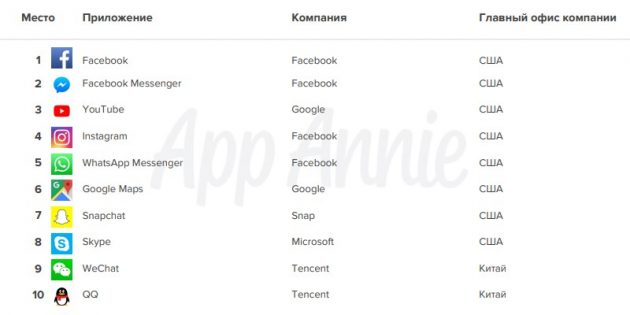
- Ios 11 презентация смотреть

- Ios 11 бета тест

- Музыкальный плеер для ios
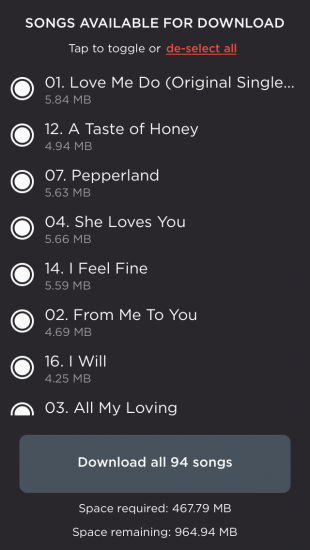
- Ios шрифт

- Feedback ios 11 что это


